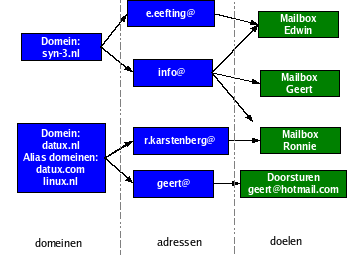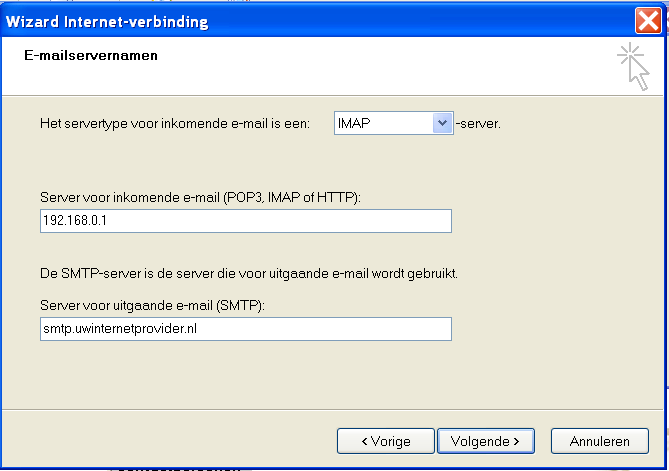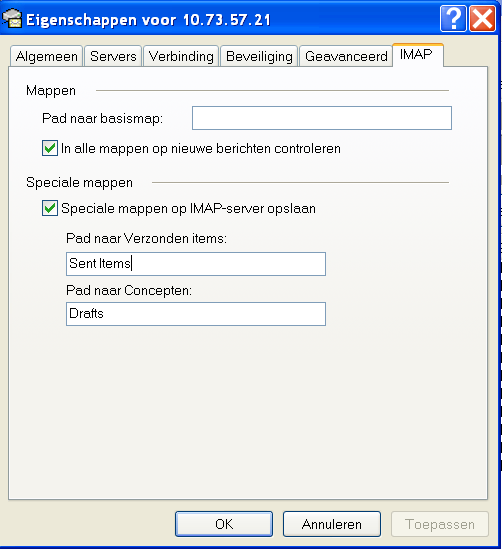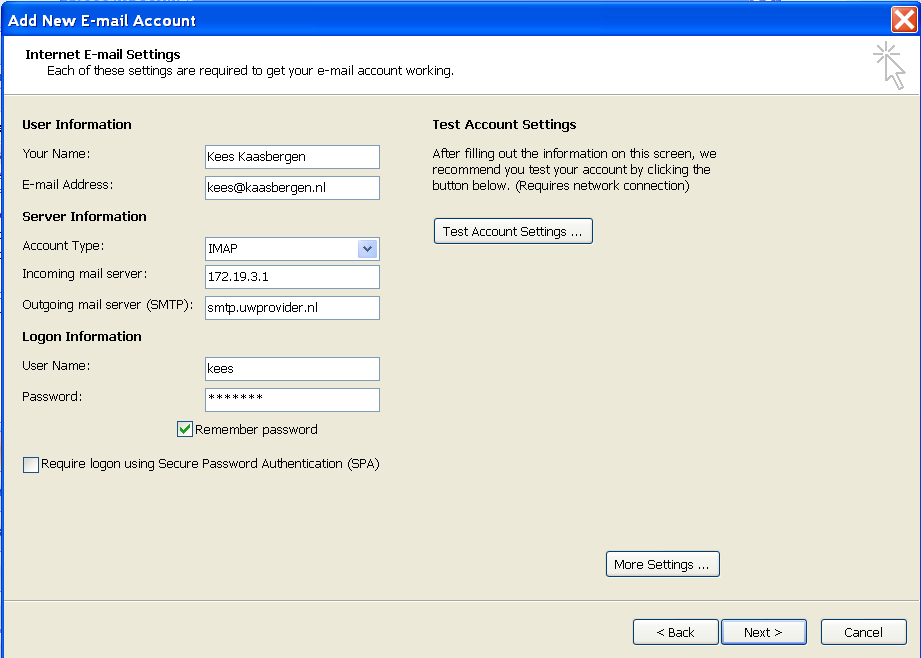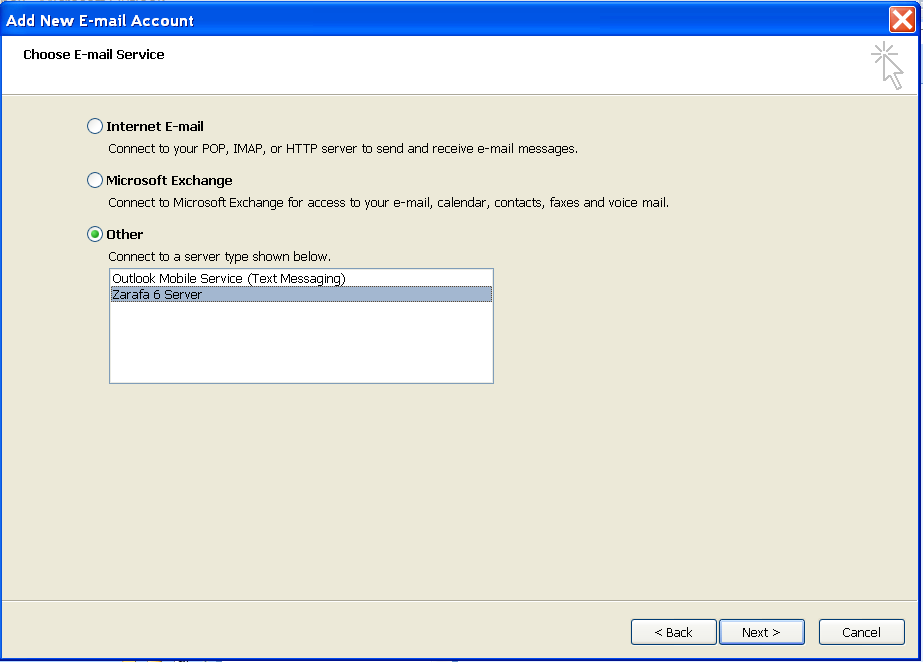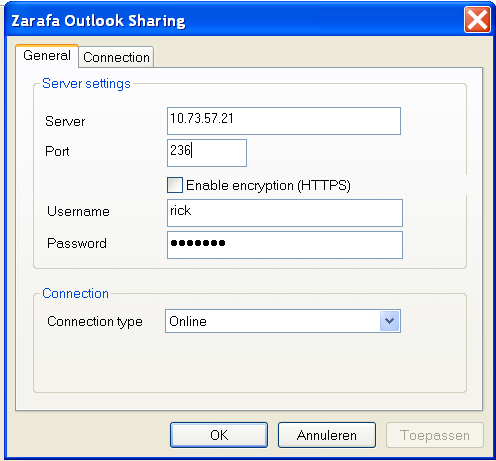| Version 45 (modified by , 16 years ago) (diff) |
|---|
Het aanmaken van email adressen en domeinen is erg flexibel bij de mailserver. Hieronder een schematisch overzicht hoe de email adressen samengesteld kunnen worden:
- Mail voor e.eefting@syn-3.nl word bezorgd in de mailbox van Edwin.
- Mail voor info@syn-3.nl word in 3 mailboxen bezorgd.
- Het domein datux.nl heeft als alias domeinen datux.com en linux.nl. Hierdoor bestaat naast het adres ronnie@datux.nl, het adres ronnie@linux.nl en ronnie@datux.com. Alle mail op deze alias adressen word toch bij ronnie bezorgd.
- Mail voor geert@... (datux.nl, datux.com, linux.nl) word doorgestuurd naar geert@hotmail.com.
U kunt zoveel domeinen, adressen en doelen aanmaken als u maar wilt.
Om een nieuw adres aan te maken klikt u op Toevoegen.
MX records
Om een echte mail server op te zetten dient u te zorgen dat een zogenaamd MX record naar uw server verwijst.
Voor meer informatie hierover zie http://nl.wikipedia.org/wiki/MX-record .
Spamfilter en virusscanner
De mailserver bevat een spamfilter (http://dspam.nuclearelephant.com/) en virusscanner (http://www.clamav.net/), die standaard geactiveerd zijn.
Iedere nieuwe gebruiker krijgt een mailtje in z'n mailbox waar uitleg gegeven word over het spamfilter.
De virusscanner is altijd actief en word ieder uur automatisch geupdate met de nieuwste virus definities. Kijk regelmatig op de updatepagina in de SCC voor nieuwe updates van het virusscan programma.
Indien er een mailtje naar u toegstuurd is met een virus, word deze gefilterd en ontvangt u hier een bericht over.
Zarafa
Vanaf versie 4.3 zal Zarafa gebruikt worden in plaats van Openxchange. De help pagina hiervoor is nog in aanbouw.
Openxchange
Zie openxchange
Mail clients instellen
Outlook Express instellen
Nieuwe IMAP account toevoegen.
Klik boven in op Extra, daarna op Accounts.
Nu verschijnt er een venster Internet-accounts. Klik in het venster tabblad op E-mail en klik op toevoegen.
Selecteer in het verschenen submenu E-mail. Nu word er een zogenaamde wizard gestart die u door het hele process zal begeleiden.
Geef in het eerste venter uw voledige naam op en klik dan op Volgende.
Geef in de volgende venster het te gebruiken e-mail adres op en klik dan op Volgende.
In de volgende scherm E-mailservernamen selecteer voor servertype voor inkomende e-mail IMAP, voor Server voor inkomende e-mail geef het adres op van uw Syn-3 Zarafa server, geef voor Server voor uitgaande e-mail (SMTP) uw smtp server op(Dit mag ook de lokale zarafa server zijn, mits deze een volwaardige smtp server is of een smtp-route heeft ingesteld naar een volwaardige smtp-server) en klik dan op volgende.
In Venster Aanmelding bij Internet e-mail geef de gebruikernaam op van de zarafa server en het bijbehorende wachtwoord. Daarna op volgende en daarna op voltooien.
IMAP Folder eigenschappen
Klik nu het account aan die u net gecreerd heeft en daarna op Eigenschappen.
Daarna op tabblad Email.
Stel de settings in zoals in onderstaande afbeelding is aangegeven.
Met deze instellingen bent u er zeker van dat u optimaal van Outlook gebruik kunt maken. Verstuurde mail en concepten worden op de server opgeslagen, zodat u er ook via Webmail bij kunt.
Bovendien zal de mappenstructuur er overzichtelijk uitzien op deze manier.
Microsoft Outlook 2007 instellen
Nieuwe IMAP account toevoegen.
Klik boven op Tools en daarna op Account settings.
Onder de tab E-mail klik op de knop New. Nu komt u in een wizard die u door de setup begeleidt.
In het eerste scherm Add New E-mail Account, Vul niets in, vink alleen het onderste vierkantje af bij Manually configure server settings or additional server types en klik daarna op next.
Wanneer in het volgende scherm de optie op Internet E-mail staat geselecteerd, klik dan weer op next.
In de volgende scherm 'Add New E-mail Account' (Zie afbeelding hieronder)
- Geef bij Your Name uw volledige naam op.
- Geef bij E-Mail address: uw e-mail adres op.
- selecteer voor 'Account Type' 'IMAP',
- voor 'incoming mail server' geef het adres op van uw Syn-3 Zarafa server,
- geef voor 'Server voor uitgaande e-mail (SMTP)' uw smtp server op(Dit mag ook de zarafa server zijn, mits deze een volwaardige smtp server is of een smtp-route(mail doorstuur regel) heeft ingesteld naar een volwaardige smtp-server)
- Geef bij User Name en Password de login gegevens op van uw zarafa account.
(Onder de More settings knop zijn geadvanceerde instellingen die soms van pas kunnen zijn). Klik nu op volgende en daarna op Finish
IMAP Folder eigenschappen
Wanneer uw account goed werkt en er dus IMAP mappen verschijnen in Outlook, kunt u de IMAP Folder eigenschappen wijzigen door op een 1 van de folders met de rechtermuisknop te klikken en in het submenu de optie properties. Hieronder ziet u de aanbevolen IMAP instellingen voor Mircosoft Outlook 2007.
Met deze instellingen bent u er zeker van dat u optimaal van Microsfto Outlook 2007 gebruik kunt maken. Verstuurde mail wordt op de server opgeslagen, zodat u er ook via Webmail bij kunt.
Bovendien zal de mappenstructuur er overzichtelijk uitzien op deze manier.
Outlook connector instellen
Download en installeer de zarafa client(connector) -> Zarafa client
Nieuwe account toevoegen.
Klik boven op Tools en daarna op Account settings.
Onder de tab E-mail klik op de knop New. Nu komt u in een wizard die u door de setup begeleidt.
In het eerste scherm, Vul niets in, vink alleen het onderste vierkantje af bij Manually configure server settings or additional server types en klik daarna op next.
Selecteer in het volgende scherm Zarafa 6 server, net zoals in onderstaande afbeelding is aangegeven en daarna op Next.
Vul in het volgende scherm het adres, username en password in van de Syn-3 Zarafa server. Klik daarna op Ok.
Herstart Microsoft Outlook 2007, zodat de instellingen actief worden.
Default(standaard) account selecteren
Om te zorgen dat de Verzonden Items, Deleted Items en Drafts bij het aanmaken ook op de Zarafa server terrecht komt en niet lokaal op de computer wordt opgeslagen, moet het net door u aangemaakte account op Default(Standaard) gezet worden.
Extra informatie
Zie ook MailServer voor de werking van de Syn-3 mail server.
Uitgaande mail routering. (Smarthost, smtp routes)
Gedeelde email folders via IMAP
HOWTO: smtp routes, mail forwarding, backup mailserver, batched smtp
Attachments (13)
- email.png (13.3 KB) - added by 17 years ago.
- outlook2007_sentitems.png (32.5 KB) - added by 16 years ago.
- outlook_express_sent_items.png (27.6 KB) - added by 16 years ago.
- outlook_express_imap.png (16.0 KB) - added by 16 years ago.
- outlook2007_add_new_account.png (24.5 KB) - added by 16 years ago.
- outlook2007_outlookconnector_newaccount1.png (19.3 KB) - added by 16 years ago.
- outlook2007_outlookconnector_newaccount2.png (24.2 KB) - added by 16 years ago.
- thunderbird_folder_eigenschappen.png (94.6 KB) - added by 16 years ago.
- thunderbird_folder_mappen.png (33.4 KB) - added by 16 years ago.
- thunderbird_folder_mappen_def.png (11.7 KB) - added by 16 years ago.
- thunderbird_folder_mappen_deleted_item.png (32.0 KB) - added by 16 years ago.
- thunderbird_folder_mappen_configuratie_editor.png (31.0 KB) - added by 16 years ago.
- thunderbird_agenda_knop.png (8.8 KB) - added by 16 years ago.
Download all attachments as: .zip